- Anda dapat dengan mudah mengadaptasi Windows 7 Photo Viewer jika Anda baru saja memutakhirkan OS Anda.
- Salah satu cara untuk melakukannya adalah dengan mengatur Windows Photo Viewer untuk Windows 10 sebagai penampil gambar default Anda.
- Anda juga dapat menggunakan alat perintah baris untuk membuat Wpenampil gambar indows 7 bekerja di Windows 10.
- Terakhir, Anda dapat menambahkan pintasan ke Desktop sehingga Anda dapat membukanya lebih mudah setiap saat.

Perangkat lunak ini akan menjaga driver Anda tetap aktif dan berjalan, sehingga menjaga Anda tetap aman dari kesalahan umum komputer dan kegagalan perangkat keras. Periksa semua driver Anda sekarang dalam 3 langkah mudah:
- Unduh DriverFix (file unduhan terverifikasi).
- Klik Mulai Pindai untuk menemukan semua driver yang bermasalah.
- Klik Perbarui Driver untuk mendapatkan versi baru dan menghindari kegagalan fungsi sistem.
- DriverFix telah diunduh oleh 0 pembaca bulan ini.
Itu
Aplikasi foto telah menggantikan Windows 7 Penampil Foto sebagai penampil gambar default di Win 10. Windows 10 bahkan tidak menyertakan kunci registri untuk Penampil Foto.Namun, bukan berarti Anda tidak bisa membuka WPV di Win 10. Sebenarnya, ada beberapa cara Anda dapat memulihkan WPV di Windows 10. Ini adalah bagaimana Anda dapat membuka Penampil Foto di Windows 10.
Bagaimana saya bisa menjalankan Windows 7 Photo Viewer di Windows 10?
- Pilih Windows Photo Viewer sebagai penampil gambar default Anda
- Jadikan Penampil Foto berfungsi dengan menggunakan Command Prompt
- Tambahkan Pintasan Penampil Foto Windows ke Desktop
1. Pilih Windows Photo Viewer sebagai penampil gambar default Anda
- Klik pada Bilah pencarian Windows pada bilah tugas dan ketik aplikasi bawaan.
- Pilih Aplikasi bawaan untuk membuka jendela yang ditunjukkan langsung di bawah.
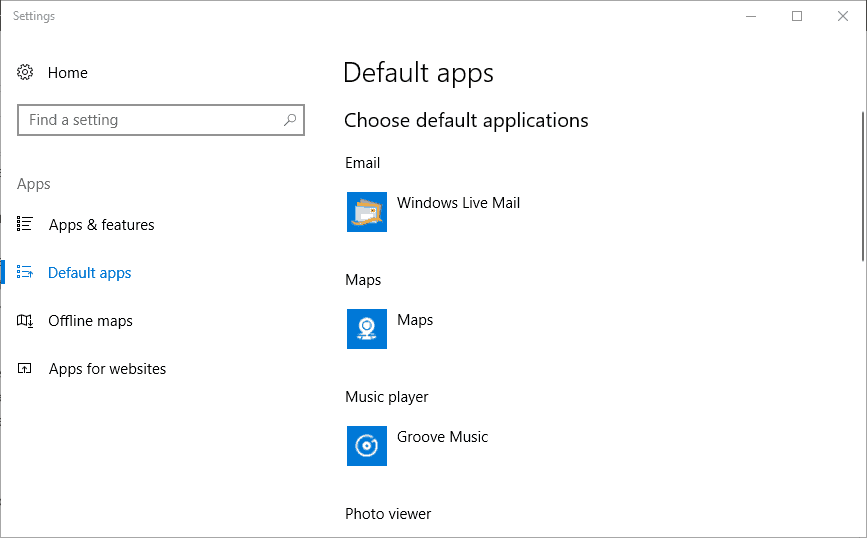
- Klik Foto dibawah Penampil Foto untuk membuka daftar aplikasi langsung di bawah.
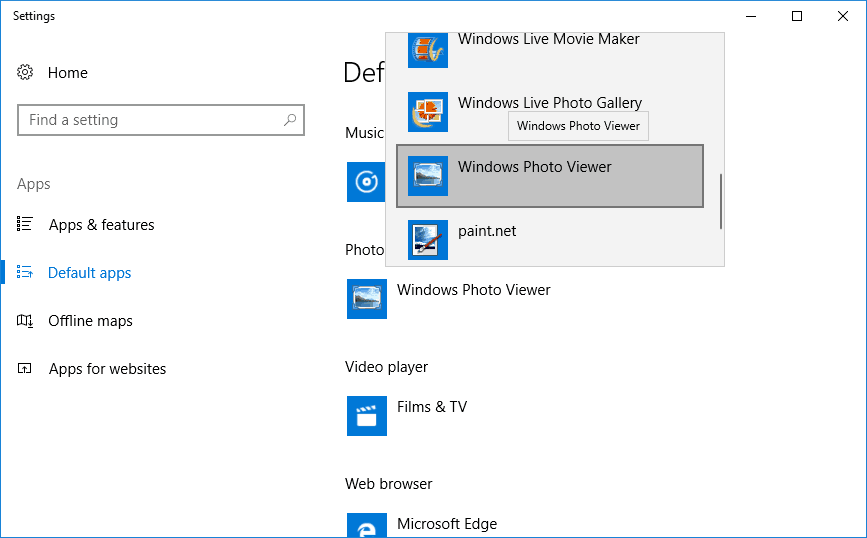
- Pilih Penampil Foto Windows terdaftar di daftar aplikasi untuk memilihnya sebagai penampil gambar default.
- Penampil Foto sekarang akan terbuka setiap kali Anda mengklik gambar.
Jika Anda telah meningkatkan ke Windows 10 di desktop atau laptop yang awalnya datang dengan Win 8.1 atau 7, Anda akan menemukan bahwa Windows Photo Viewer masih ada.
Kunci registri Penampil Foto masih ada di PC yang awalnya datang dengan platform Windows sebelumnya. Jadi, yang perlu Anda lakukan untuk membuka gambar dengan Windows Photo Viewer adalah mengonfigurasi pengaturan aplikasi default sehingga menjadi perangkat lunak penampil gambar default dengan mengikuti langkah-langkah di atas.
Jika Anda masih menjalankan Windows 7 dan Anda memerlukan beberapa perangkat lunak hebat untuk mengatur foto Anda, kami punya daftar alat yang bagus.
2. Jadikan Penampil Foto berfungsi dengan menggunakan Command Prompt
2.1 Buka Penampil Foto dengan menggunakan Command Prompt
- tekan Menangkan kunci + R untuk membuka Jalankan jendela.
- Memasukkan cmd dan klik baik untuk membuka jendela di bawah.
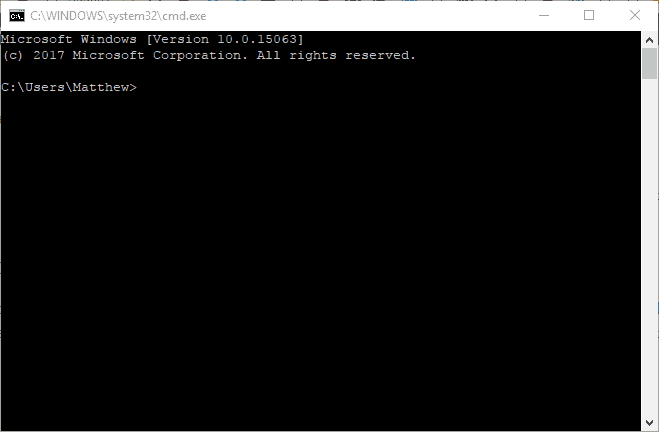
- Masukkan perintah berikut dan tekan Memasukkan:
rundll32 "%ProgramFiles%Windows Photo ViewerPhotoViewer.dll", ImageView_Fullscreen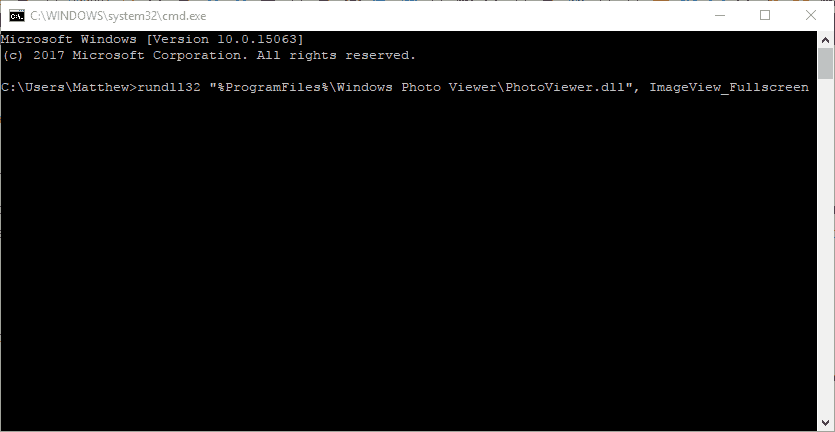
- Jendela Windows Photo Viewer yang kosong akan terbuka seperti di bawah ini saat Anda menekan Enter. Namun, Anda tidak dapat membuka gambar apa pun di Penampil Foto, yang tidak terlalu bagus!
Penampil Foto tidak akan tercantum pada daftar Pilih aplikasi jika Windows 10 adalah platform asli di desktop atau laptop. Namun demikian, Anda masih dapat meluncurkan WPV dengan Command Prompt.
Apakah Anda memiliki masalah saat bekerja di Command Prompt? Baca panduan kami dan Anda akan menjadi pro
2.2 Buka foto di Photo Viewer menggunakan Command Prompt
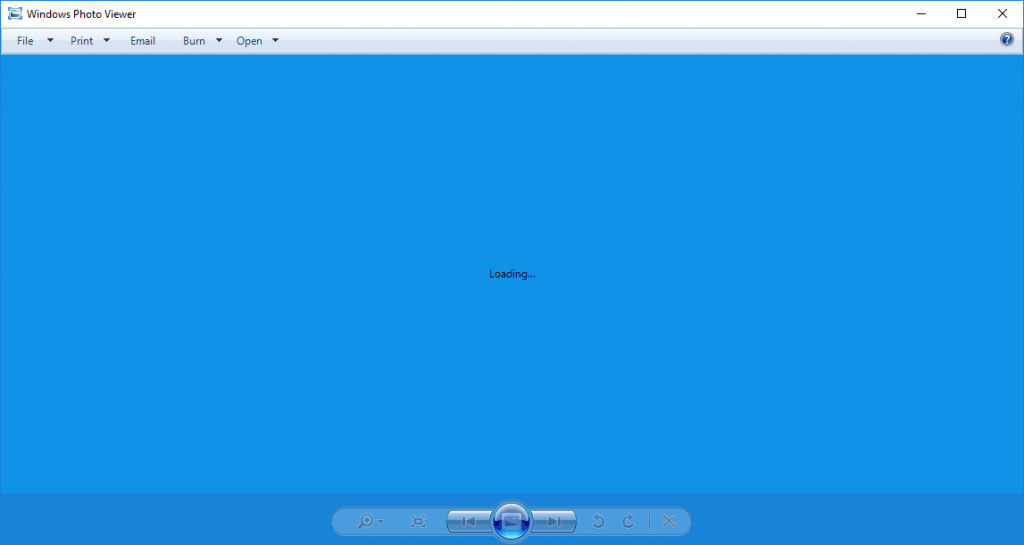
Untuk membuka Penampil Foto dengan beberapa gambar, Anda harus memasukkan jalur lengkap ke folder yang menyertakan gambar di akhir perintah.
Misalnya, perintahnya bisa seperti ini: rundll32 "%ProgramFiles%Windows Photo ViewerPhotoViewer.dll", ImageView_Fullscreen C:\Users\My Photos
Pastikan Anda menyertakan jalur gambar folder lengkap, lalu tekan tombol Enter.
Itu akan membuka Penampil Foto dengan semua gambar yang termasuk dalam jalur folder, dan Anda dapat membolak-baliknya dengan menekan tombol Windows Photo Viewer. Sebelumnya (Panah kiri) dan Lanjut (Panah kanan) tombol.
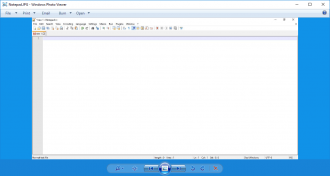
3. Tambahkan Pintasan Penampil Foto Windows ke Desktop
- Klik kanan desktop dan pilih Baru, Pilih Jalan pintas untuk membuka jendela yang ditunjukkan langsung di bawah.
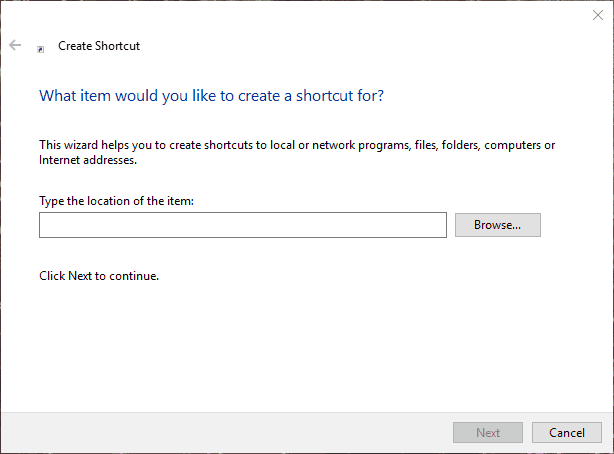
- Masukkan baris berikut diikuti dengan jalur folder gambar Anda:
rundll32 "%ProgramFiles%Windows Photo ViewerPhotoViewer.dll", ImageView_Fullscreen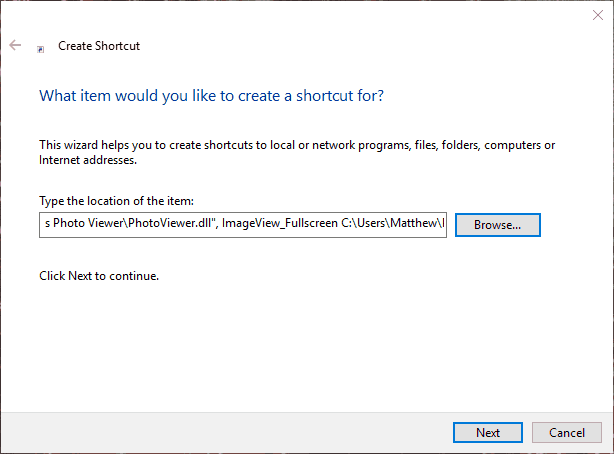
- tekan Lanjut, dan masukkan judul untuk pintasan di kotak teks.
- Klik Selesai untuk menambahkan pintasan Windows Photo Viewer ke desktop seperti di bawah ini.
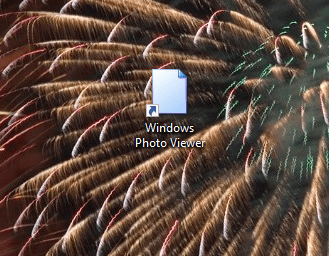
- Klik pintasan desktop Windows Photo Viewer untuk membuka WPV. Ini akan terbuka dengan gambar di dalam folder yang ditentukan di Command Prompt sebelumnya.
Anda tidak perlu membuka Command Prompt untuk meluncurkan WPV dengan folder gambar. Sebagai gantinya, Anda dapat menambahkan pintasan ke desktop yang membuka WPV dengan folder gambar tertentu seperti yang diinstruksikan di atas.
Jadi begitulah cara Anda bisa mendapatkan kembali penampil gambar Windows 7 di Windows 10. Namun, ada juga banyak penampil gambar pihak ketiga freeware alternatif yang dapat Anda instal.
Ini panduan perangkat lunak memberikan rincian lebih lanjut untuk tujuh pemirsa foto Windows 10 teratas.
Catatan penting: Microsoft secara resmi mengakhiri dukungan Windows 7. Jika Anda berencana untuk meningkatkan ke Windows 10, pastikan untuk memeriksa koleksi panduan kami yang luas tentang bagaimana membuat transisi semulus mungkin.


